iTunesで音楽CDから取り込んだ音楽データ(MP3ファイル、aacファイル等)を、USBメモリに保存する方法について紹介します。
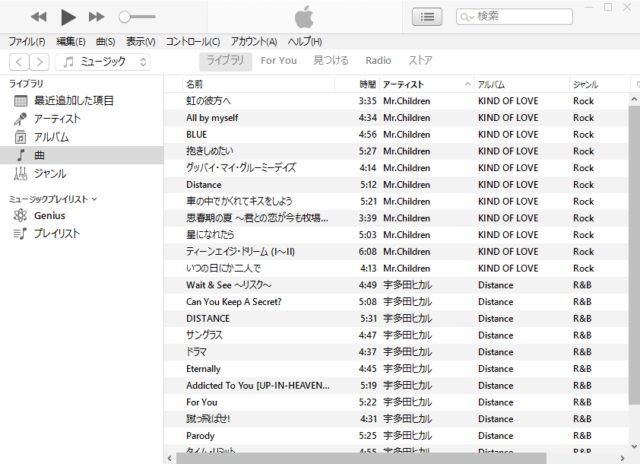
音楽CDをiTunesに取り込むと、iTunes内に、図のように表示されます。
取り込まれた音楽データは、iTunesの保存フォルダーに保存されていますので、そこからUSBメモリに音楽データをコピーすることができます。
まず、エクスプローラーを起動して下さい。

「PC」の「ミュージック」フォルダーをダブルクリックして開いて下さい。
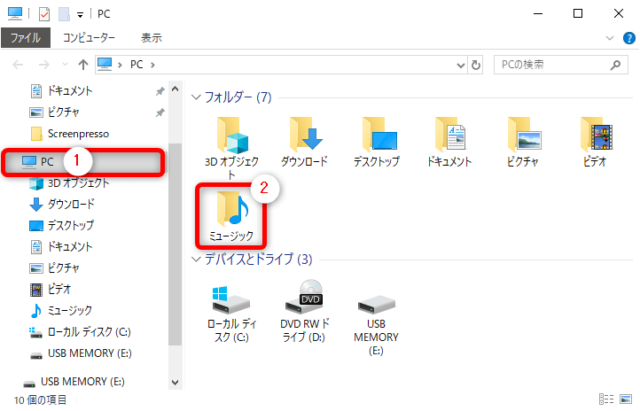
「iTunes Media」をダブルクリックします。
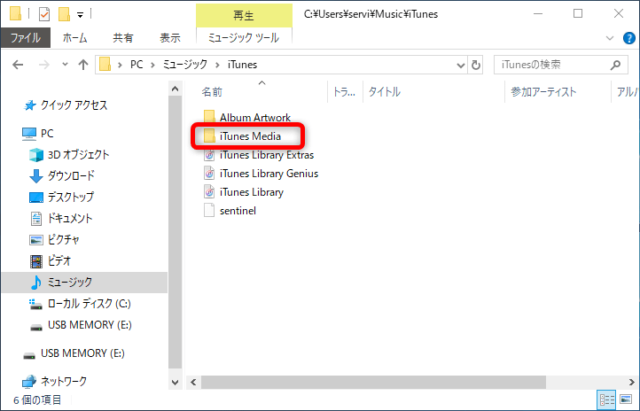
「Music」をダブルクリックします。
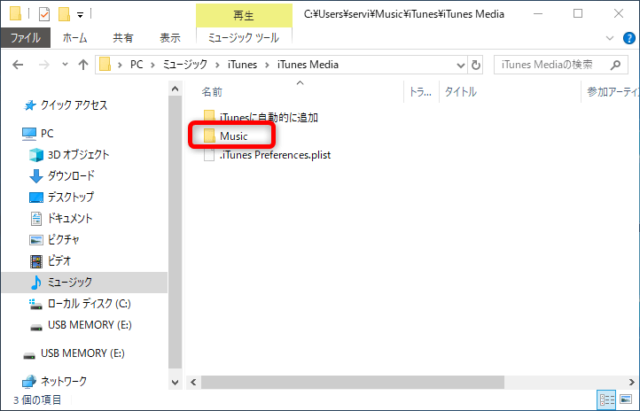
「Music」フォルダーの中に、取り込んだ音楽データが、アーティストごとにフォルダー分けされて保存されています。
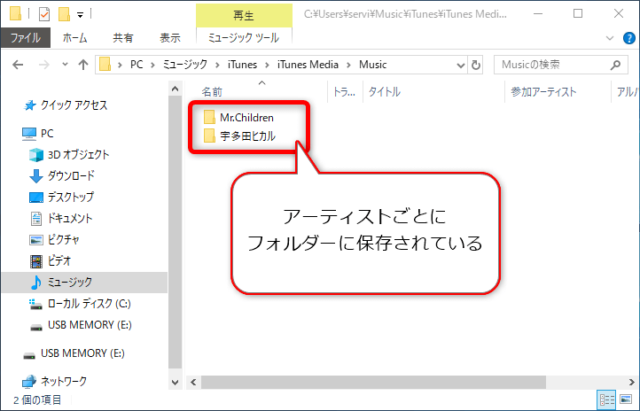
USBメモリに音楽データをコピーするには、フォルダーを右クリックし、「コピー」をクリックします。
フォルダーを複数選択してコピーもできます。
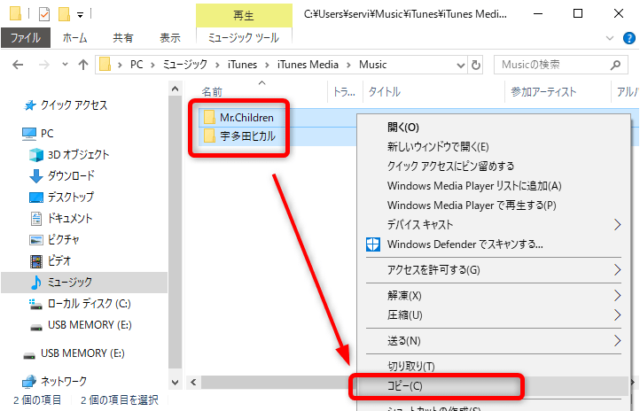
次に保存したいUSBメモリを開いて、USBメモリの中で「貼り付け」をクリックします。
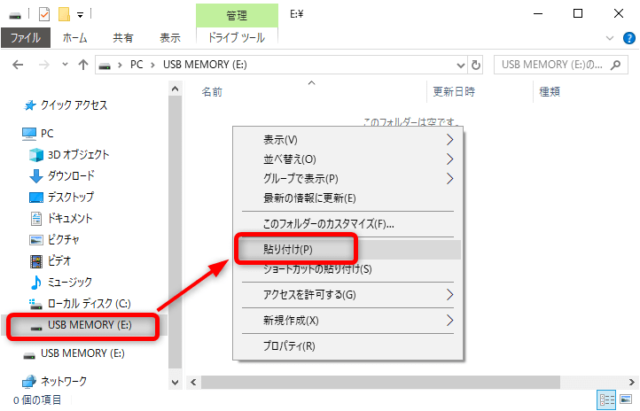
すると音楽データのコピーが始まります。
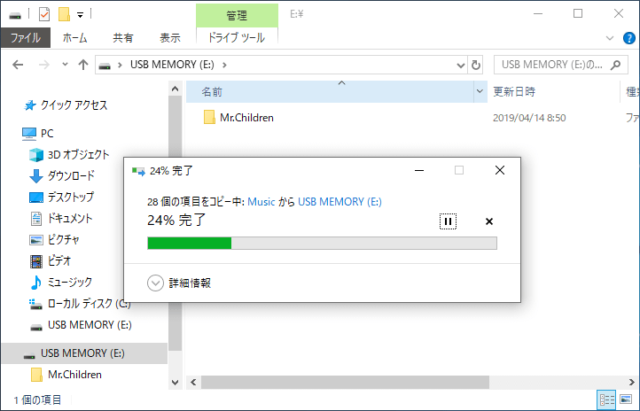
コピー終了後、フォルダーを開いて、音楽データが保存されているか確認して下さい。
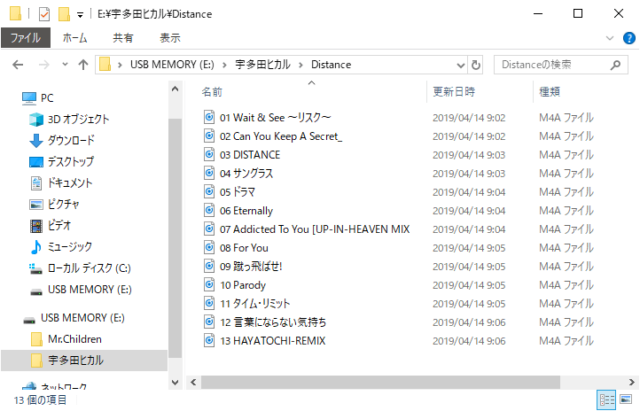
おすすめ
USBメモリの使い方や設定はこちらの記事をご覧ください。

